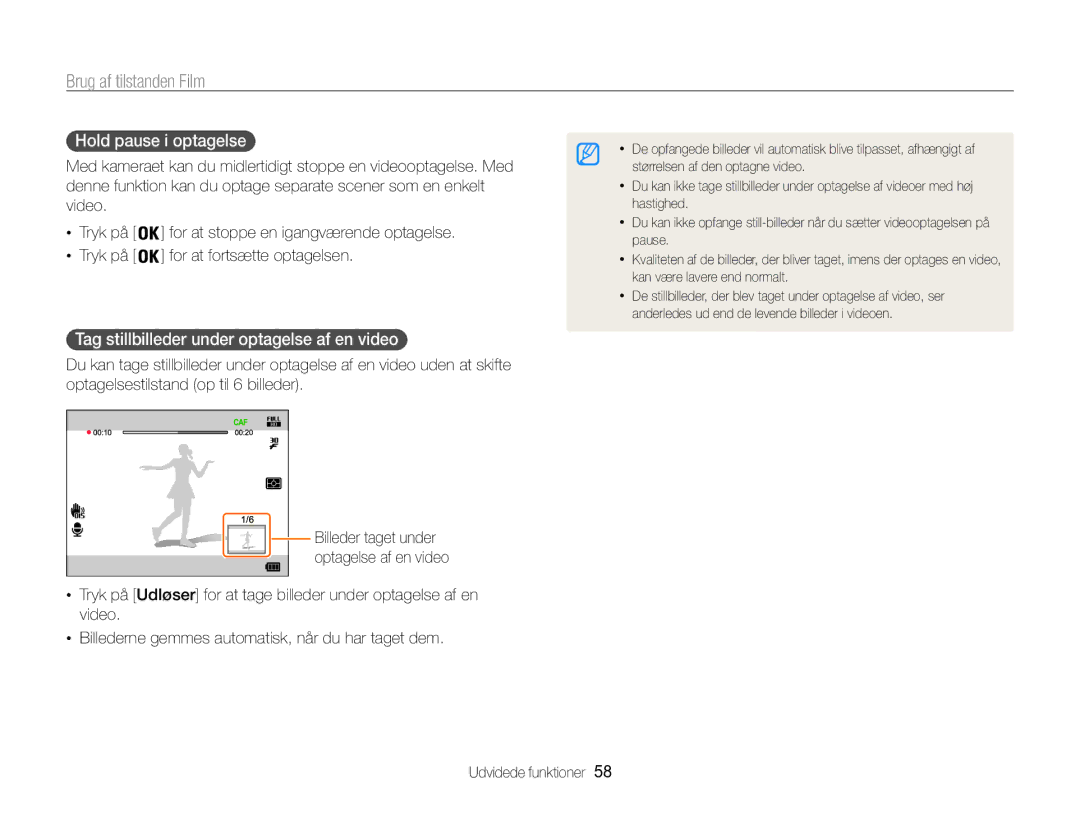Klik på et emne
Oplysninger om sundhed og sikkerhed
Undgå at skabe forstyrrelser i pacemakere
Oplysninger om sundhed og sikkerhed
Oplysninger om sundhed og sikkerhed
Dataoverførsel og ansvar
154
Hovedtræk af brugervejledningen
127
148
Ikon Funktion
Indikatorer i denne vejledning
Ikonerne i denne vejledning
Optagelsestilstand Indikator Smart Auto Program
Normal eksponering
Begreberne i denne vejledning
Motiv
Eksponering lysstyrke
Grundlæggende fejlfinding
Optagelse af billeder af personer
Lynvejledning
Sådan oplader du batteriet og tænder for kameraet
Indhold
GPS
Indhold
104
148
Optagelse af billeder … ………………………
Brug af funktionsskærmen … ………………
Valg af indstillinger eller menuer … …………
Indstilling af display og lyd …………………
Almindelige funktioner
Udpakning
Kamera-etui HDMI-kabel A/V-kabel Genopladeligt batteri
Objektiv Højttaler Indbygget antenne
Kameraets udseende
Udløser Blitz
GPS-antenne
Zoom-knap Optagelsestilstand Zoomer ind eller ud
Kameraets udseende
Batteriet, eller når billedet er i fokus
Knap Beskrivelse
Ikon Beskrivelse
Åbningen
Isætning af batteri og hukommelseskort
Vender opad
Logoet opad
Sådan tænder du for dit kamera i Afspilningstilstand
Sådan oplader du batteriet og tænder for kameraet
Opladning af batteriet
Sådan tænder du for kameraet
Tryk på / for at vælge en tidszone, og tryk derefter på
Den første opsætning
Tryk på for at vælge Tidszone, og tryk derefter på eller
For at indstille dato og klokkeslæt, og
Den første opsætning
Tryk på For at vælge et emne
Tryk derefter på
Ikon Beskrivelse Smart zoom ind ISO-følsomhed
Ikon Beskrivelse Timer
Lær om ikoner
Ikoner på funktionsskærmen
Brug af funktionsskærmen
Adgang til funktionsskærmen
Brug af funktionsskærmen
Wi-Fi
Optagelsestilstand trykker du på
Valg af indstillinger eller menuer
Brug af Menu
Tryk på For at gå tilbage til den forrige menu
Vælge
Valg af indstillinger eller menuer
For at
Eller Roter vælgeren til Tryk på
For at rulle til
Brug af Fn
Tryk på For at gemme dine indstillinger
Tryk flere gange på for at skifte visningstypen
Indstilling af display og lyd
Indstilling af visningstypen
Indstilling af lyden
Tryk på Udløser for at tage et billede
Optagelse af billeder
Tryk på for at vende tilbage til Optagelsestilstand
For at slette fotoet Tryk på , og vælg derefter Ja
Optisk område Zoom-indikator Digitalt område
Zoome
Optagelse af billeder
Digital zoom
Optagelsestilstand trykker du på
Vælg → Smart Zoom Vælg en funktion
Smart zoom
Indstilling af Smart zoom
Fra Billedstabiliseringen er deaktiveret
Sådan reducerer du kameraets rystelser
Tryk udløseren halvt ned Når bliver vist
Hold dit kamera korrekt Reduktion af kamerarystelser
Undgå, at dit motiv kommer ud af fokus
Brug af tilstanden Magisk plus ………………
Brug af tilstanden Film … ……………………
Roter funktionsvælgeren til Find dit motiv i rammen
Brug af tilstanden Smart Auto
Brug af tilstanden Smart Auto
Mulighed
Brug af scenetilstanden
Roter funktionsvælgeren til Vælg en scene
Brug af scenetilstanden
Brug af tilstanden Skønhedsportræt
Roter funktionsvælgeren til
Brug af tilstanden Program
Lille blændeværdi Stor blændeværdi
Langsom lukkerhastighed
Se side 43 for yderligere oplysninger om blændeværdien
Bruge tilstanden Blændeprioritet
Roter funktionsvælgeren til Vælg
Skal du trykke på og derefter vælge → en tilstand
Se side 43 for yderligere oplysninger om lukkerhastigheden
Brug af tilstanden Lukkerprioritet
Bruge tilstanden Manuel
For at vende tilbage til
Brug af tilstanden Magisk plus
Brug af tilstanden Panorama
3D Panorama
Brug af tilstanden Magisk plus
→ Panorama → Handlingspanorama
Slip Udløser, når du er færdig
Tryk og hold på Udløser for at starte optagelsen
Brug af tilstanden Panorama aktion
Vælg Vælg en ønsket ramme
Brug af 3D-optagetilstanden
Brug af tilstanden Magisk ramme
For at fokusere Tryk på Udløser for at tage billedet
Hvis du vil justere skarpheden af opdelingslinjen, skal du
Brug af tilstanden PIP Picture in Picture
Vælg Vælg en opdelingsstil
Gentag trin 4 og 5 for at optage resten af billederne
Ændre indsættelsespunktet
Brug af tilstanden PIP
Tryk på for at angive billedet som baggrundsbilledet
Roter funtionsvælgeren til Vælg
Vælg Vælg et filter
Brug af tilstanden Malerpensel
Med HDR Effekt Roter funtionsvælgeren til
Brug af tilstanden HDR
Du skal vælge mindst 2 filer
Brug af tilstanden Kreativ filmproducent
Vælg Vælg + Filmoprettelse
Fremstil en film med Kreativ filmproducent
For at vælge Tema, og vælg derefter et
Tryk på For at bekræfte valget
Tema Tryk på
For at vælge en film
Tryk på videooptagelse igen for at stoppe optagelse
Brug af tilstanden Film
Tryk på videooptagelse for at starte optagelse
Tryk på For at fortsætte optagelsen
Brug af tilstanden Film
Hold pause i optagelse
Tag stillbilleder under optagelse af en video
Optagelse af videoer med høj hastighed
Landskaber Solnedgange Skyfri himmel Skovområder
Sådan bruger du tilstanden Smart-scene opdagelse
Tryk på Vælg
→ Smart-scene opdagelse → Til
GPS
Tænd for GPS’en ved at vælge Tænd/sluk GPS → Til
Sådan bruges GPS
Billedtagning med geotagging
For at vælge et foto
Kontrol af optageplaceringen på kortet
Sådan bruges GPS
Drej vælgeren hen på
Kontrol af GPS-status
Status for GPS-signalmodtagelsen kan ses med
Brug piletasterne til at vise andre fotos, du har taget
Visning af kortet ved forstørrelse
Sådan bruges GPS
Tryk på for at afslutte søgning
Søge omgivelser
Kontrol af placering med POI
Tryk på For at vise POI-informationer
Og derefter POI
Brug af Live landmærke
Søge omgivelser
Kortet Tryk på
POI-informationer vises Du kan navigere med piletaster
Søgning omkring den aktuelle placering
Kompaskalibrering
Brug af kompas
Tryk på for at vise kompasskærmen i optagelsestilstand
Kompasset viser retningen for din placering
Reducering af zoomens lyd … ………………
Justering af lysstyrke og farve … ……………
Brug af billedserie … …………………………
Anvendelse af effekter/justering af billeder ……
Vælg en funktion Optagelsestilstand trykker du på
Valg af opløsning og kvalitet
Valg af opløsning
Vælg → Filmstørrelse
Vælg → Kvalitet Vælg en funktion
Indstilling af fotokvaliteten
Valg af opløsning og kvalitet
Tryk på Udløser for at starte selvudløseren
Brug af selvudløseren
Sådan bruger du blitzen
Sådan tager du billeder i mørke
Undgå røde øjne
Softwareanalyse
Sådan tager du billeder i mørke
For at gemme dine indstillinger
Justere intensiteten
Justering af blitzens intensitet
Sådan bruges flashen
Vælg → ISO Vælg en funktion
Justering af ISO-følsomheden
Optagelsestilstand trykker du på Vælg → Fokus
Ændring af kameraets fokus
Brug af makro
Brug af auto-fokus
Justere afstanden
Ændring af kameraets fokus
Brug af automatisk sporingsfokus
Fokusering på et udvalgt område
Justering af fokusområdet
Ansigtsgenkendelse
Brug af ansigtsgenkendelse
→ Ansigtsgenkend. → Smil
Sådan tager du et selvportræt
Sådan tager du et billede med smil
Brug af ansigtsgenkendelse
→ Ansigtsgenkend. → Smart ansigtsregistr
Registrering af øjeblinkning
Brug af Smart ansigtsregistrering
→ Ansigtsgenkend. → Blinkningsgenkendelse
Dine foretrukne ansigter angives med et
Registrering af ansigter som favoritter My Star
Ansigter
Visning af favoritansigter
Billedet bliver lysere, når eksponeringen forøges
Justering af lysstyrke og farve
Manuel justering af eksponering EV
Ikon
Ændring af målefunktionen
Valg af lyskilde hvidbalance
Justering af lysstyrke og farve
Brugertilpasning af forindstillet hvidbalance
Optagelsestilstand trykker du på Vælg Eller → Hvidbalance
Koordinaterne
Vælg en funktion
Rul til Farvetemp
Justere farvetemperaturen
På Udløser
Sådan defineres din egen hvidbalance
Optagelse af fotos i serietilstand med høj hastighed
Brug af billedserie
Kameraet optager 3 fotos kontinuerligt
Optagelse af bracket-fotos
Rotér navigationsknappen for at justere detaljen
Brug af billedserie
Vælg → Bracket Vælg en bracket-indstilling
Optagelsestilstand trykker du på Vælg eller → Smartfilter
Anvendelse af effekter/justering af billeder
Anvendelse af Smartfilter-effekter
Vælg en effekt
Tilgængelige filtre i tilstanden Film
Anvendelse af effekter/justering af billeder
Kontrast Skarphed Mætning
Justering af dine billeder
Vælg → Tilpas billede Vælg en funktion
Optagelsestilstand trykker du på Vælg → Lyd Vælg en funktion
Reducering af zoomens lyd
Redigering af et billede … ……………………108
Overførsel af filer til din computer … ………116
Brug af programmer på en pc … ……………119
Visning af filer på et tv, Hdtv eller 3D-tv ……113
Tryk og hold på / for at gennemgå filerne hurtigt
Visning af billeder eller videoer i Afspilningstilstanden
Start af Afspilningstilstanden
Den nyeste fil vises
→ Rediger ansigtsliste →
Rediger rangfølge
Videofiloplysninger
Afspilningstilstand trykker du på
Kameraet afspiller automatisk billederne i mappen
Visning af billeder eller videoer i Afspilningstilstanden
Tryk på For at åbne mappen For at rulle gennem filerne
Visning af filer som en mappe
Visning af filer efter kategori i Smart album
Tryk på Vælg Filter → en kategori
Rul til en ønsket fil, og tryk på for at se filen
Visning
For at beskytte alle filer skal du vælge Alle → Lås
Vælg → Beskyt → Vælg
Rul til den fil, der skal beskyttes, og tryk derefter på
Beskyttelse af filer
Vælg → Slet → Alle
Når pop op-meddelelsen vises, skal du vælge Ja
Afspilningstilstand trykker du på
Tryk på Når pop op-meddelelsen vises, skal du vælge Ja
Område
Visning af billeder
Forstørrelse af et billede
Flytte det forstørrede
Afspilning af et diasshow
Tryk på for at vende tilbage til Afspilningstilstanden
Vælg Vælg effekt til et diasshow
Visning af panoramabilleder
Vælg Gentag afspilning for at starte diasshowet forfra
Afspilning af et videoklip
Vælg Start → Afspil
Få vist diasshowet
Når du ser en video, skal du trykke på på det sted
Hvor du til tage et billede
Lær, hvordan du redigerer billeder
Redigering af et billede
Ændring af billedstørrelse
Rotation af et billede
Redigering af et billede
Retouchering af ansigter
Afspilningstilstand Vælg et billede, og tryk derefter på
Justere hudtonen
Fjernelse af røde øjne
Tryk på For at gemme
Oprettelse af udskriftsordre Dpof
Drej navigationsknappen, eller tryk på / for at
Justere indstillingen
→ Dpof → Størrelse → Vælg
Vælg → Dpof → Indeks
Udskrivning af billeder som miniaturebilleder
Afspil billederne eller videoerne med kameraknapperne
Vælg et videosignaloutput svarende til dit land. s
Visning af filer på et tv, Hdtv eller 3D-tv
Vælg → Video
Optagelses- eller Afspilningstilstand trykker du på
Visning af filer på et tv, Hdtv eller 3D-tv
Ikke Tænd kameraet
Afspille filer på et HDTV
For at skifte til 3D-tv-tilstand
Medfølger ikke
Aktiver 3D-funktionen i dit tv
Visning af filer på et 3D-tv
Tilslutning af kameraet som en flytbar disk
Overførsel af filer til din computer
Overførsel af filer til din Windows-computer
Tænd for kameraet
Fjernet korrekt
Overførsel af filer til din Mac-computer
Overførsel af filer til din computer
Indtil den stopper
Overførsel af filer til din computer
Program Krav
Installere software
Brug af programmer på en pc
Programmer på cden
Element Krav
Brug af Intelli-studio
Brug af programmer på en pc
Krav
Brug af brugergrænsefladen Intelli-studio
Overførsel af filer med Intelli-studio
Vælg en destinationsmappe på din computer, og vælg Ja
Kør Intelli-studio på din computer Tænd kameraet
Brug af Creative Movie Maker
Brug af CMM Creative Movie Maker
Pc-browser Projektnavn Slet Næste trin Afspilning/Redigering
Brug af Creative Movie Maker
Konfigurering af udskriftsindstillinger
Udskrivning af billeder med en PictBridge-fotoprinter
Tryk på / for at vælge en fil, der skal udskrives
Tryk på For at udskrive
Overførsel af billeder eller videoer til en
Brug af Autobackup til at sende billeder
Forbindelse til et Wlan og konfigurering
Brug af en smartphone som en
Vælg et AP
Og vælg derefter Wi-Fi-indstilling
Forbindelse til et Wlan
Roter funktionsvælgeren til Vælg Eller
Vælg hver indstilling, og indtast de nødvendige
På skærmbilledet Wi-Fi-indstilling Flyt til et
Brug af log-in-browseren
Vælg IP-indstillinger → Manuel
Gode råd om netværksforbindelse
Indtast mellemrum
Indtastning af tekst
Kameraet sender filerne
Afsendelse af billeder eller videoer til en smartphone
Roter vælgeren til på kameraet Vælg på kameraet
Accepter forbindelsen til en smartphone på kameraet
Selvudløser
Brug af en smartphone som en fjernudløser
Indstil følgende funktioner på din smartphone
Indstilling af blitz
Fokussen indstilles automatisk til Multi af
Brug af en smartphone som en fjernudløser
Tryk på på din smartphone, og hold den inde for at fokusere
Tryk på for at tage billedet
Overførsel af billeder eller videoer
Brug af websider til deling af billeder eller videoer
Adgang til websider
Brug af websider til deling af billeder eller videoer
Udført
Afsendelse af billeder eller videoer via e-mail
Ændring af e-mail-indstillinger
Vælg Afsenderindst
Vælg Næste
Afsendelse af billeder eller videoer via e-mail
Afsendelse af billeder eller videoer via e-mail
Vælg derefter Udført
Rul til filer til afsendelse, og tryk derefter på
Log ind med dit id og din adgangskode
Overførsel af billeder eller videoer til en server i skyen
Roter vælgeren til på kameraet Vælg
Tryk på for at annullere afsendelsen
Brug af Autobackup til at sende billeder eller videoer
Installation af programmet til Autobackup på din pc
Afsendelse af billeder eller videoer til en pc
Brug af Autobackup til at sende billeder eller videoer
Hvis vejledningsmeddelelsen vises, skal du trykke på
Slut dit tv til en trådløst netværk via en AP-enhed
Se i brugervejledningen til dit tv for flere informationer
Trådløst netværk
Afsendelse af billeder ved hjælp af Wi-Fi Direct
Windows
Klik på OK Genstart pcen
Indstilling af pcen til at vågne op fra slumretilstand
Indstilling af pcen til at tænde
BIOS-indstillingsmenuen vises
Om funktionen Wake på LAN WOL
Tænd for pcen, og tryk på F2, mens pcen starter op
Menuen Indstillinger … …………………………………
Indstillinger
Tryk på for at vende tilbage til den forrige tilstand
Menuen Indstillinger
Aktivering af indstillingsmenuen
Vælg et punkt
Element Beskrivelse
Lyd
Skærm
Menuen Indstillinger
Element
Indstillinger
Fra*, Dato, Dato&tid
Filnummer
Angiv, hvordan filerne skal navngives
Skal vises på de optagede billeder
HDMI-størrelse
Alle filer, inkl. beskyttede filer. Nej, Ja Format
Nej, Ja
Anynet+
Sætning vedr. erklæring på officielle sprog ……………
Vedligeholdelse af kameraet ……………………………
Fejlmeddelelse Anbefalet løsning
Fejlmeddelelser
Fejlmeddelelser
Kamerahus
Vedligeholdelse af kameraet
Rengøring af dit kamera
Kameraobjektiv og -skærm
Vedligeholdelse af kameraet
Brug af eller opbevaring af kameraet
Terminal
Om hukommelseskort
Understøttede hukommelseskort
Dit kamera består af følsomme dele. Undgå at støde kameraet
Størrelse 480 fps 240 fps 30 fps
Hukommelseskortets kapacitet
Adapter til hukommelseskort Hukommelseskort
Størrelse Superfin Fin Normal
Forholdsregler ved brug af hukommelseskort
Batterispecifikationer Batteriets levetid
Om batteriet
Bemærkninger om opladning af batteriet
Meddelelse om lavt batteri
Bemærkninger om brug af batteriet
Forholdsregler om brug af batteriet
Strømstandard 5 V, 500 mA
Bemærkninger om opladning med en tilsluttet computer
Vedligeholdelse af kameraet
Situation Anbefalet løsning
Før du kontakter et servicecenter
Før du kontakter et servicecenter
Kameraet
Du installere og bruge programmet
Tvet med A/V-kablet
Registrerer ikke
Specifikationer for kameraet
Specifikationer for kameraet
Zoomoptagelse
Kreativ filmproducent
Placering , Mærke
Beskær
Videoudgang NTSC, PAL valgbar Hdmi 1.4 NTSC, PAL valgbar
Stik
USB
Intern højttaler mono, mikrofon stereo
Dpof Digitalt udskriftsordreformat
Ordliste
EV Eksponeringsværdi
Ordliste
Jpeg Joint Photographic Experts Group
ISO-følsomhed
Kvalitet
Page
For følgende
Overensstemmelseserklæring
Sætning vedr. erklæring på officielle sprog
Sætning vedr. erklæring på officielle sprog
Indeks
Indeks
Brug af kompas Brug af Live landmærke 67 POI seværdighed
Beskæring Optager
Kamerahus Objektiv Skærm
Bracket Høj hastighed Indfangning
Etablere forbindelse Overførsel af billeder eller videoer
Diasshow Mappe Miniaturer Smart album

![]()
![]() Billeder taget under optagelse af en video
Billeder taget under optagelse af en video